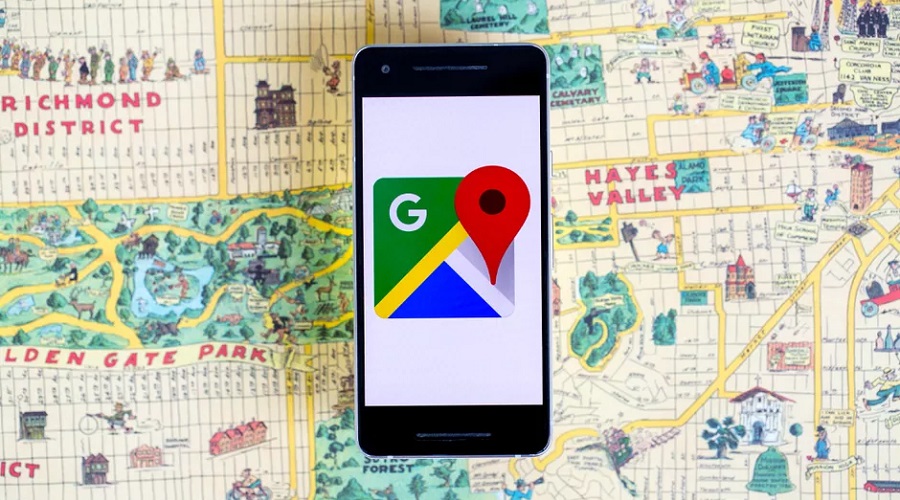
اپلیکیشن گوگل مپ از زمان عرضه ی آن در سال ۲۰۰۵ به قدری فراگیر و کاربردی شده که دیگر تقریباً نمی توان به خاطر آورد بدون آن چطور به جایی می رفتیم.
گوگل مپ به طور خلاصه یک نقشه ی آنلاین و رایگان است. این اپلیکیشن اما امکانات بسیار زیاد و متنوعی دارد و بسیار فراتر از یک نقشه ی ساده است که محل مکان های مختلف روی آن به نمایش در آمده باشد. در ادامه با مهم ترین و پرکاربردترین امکانات گوگل مپ آشنا خواهیم شد.
۱- محل مکان های موردنظرتان را پیدا کنید
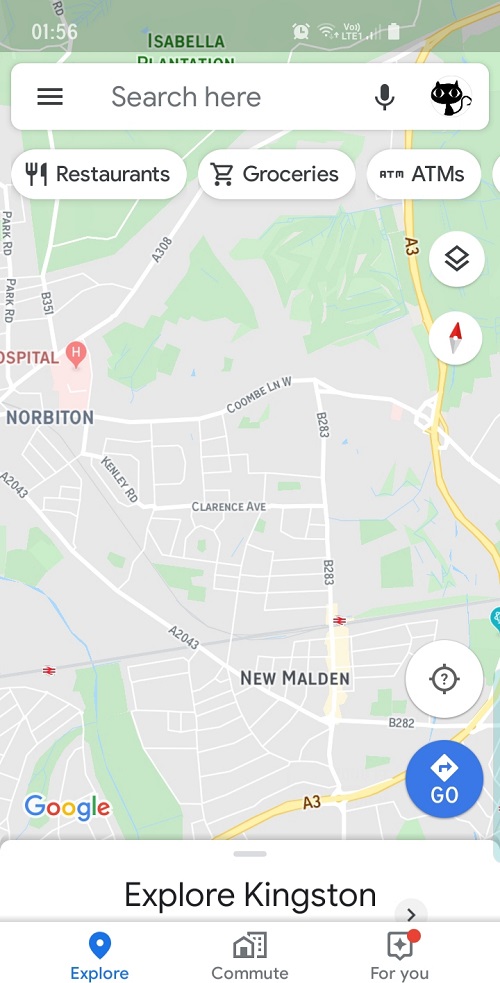
اولین کاربرد گوگل مپ به عنوان یک نقشه این است که محل دقیق مکان های مختلف از رستوران ها و پمپ بنزین ها گرفته تا داروخانه ها و هتل ها و غیره را به شما نشان می دهد.
برای استفاده از این قابلیت کافی است از بالای صفحه، زیر کادر جستجو، نوع مکانی که مد نظر دارید را انتخاب کنید. مثلاً اگر Restaurants را انتخاب کنید، همه ی رستوران های ثبت شده در گوگل به نمایش در خواهند آمد.
۲- نوع نقشه را تغییر دهید
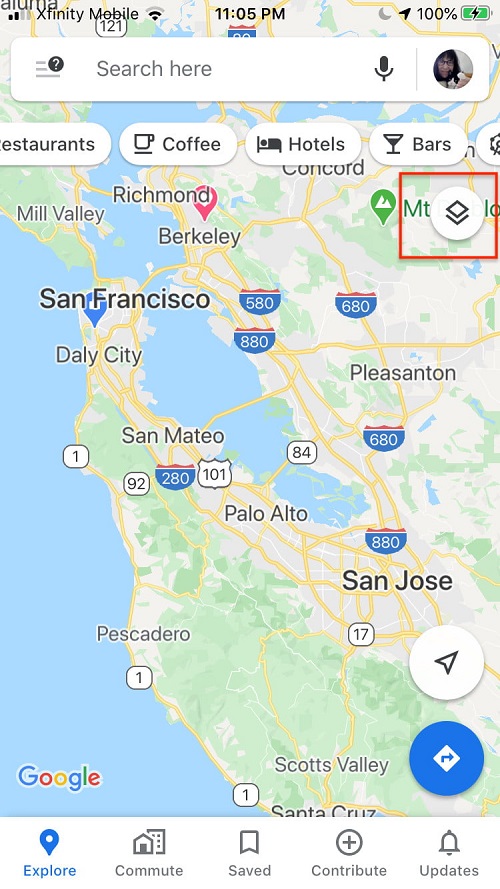
شما می توانید نقشه ی گوگل مپ را به اشکال مختلف مثلاً به صورت تصاویر ماهواره ای و با اطلاعات جزئی تری مثل وضعیت ترافیکی ببینید.
روی تبی که سمت راست نقشه به شکل یک لوزی و یک خط شکسته وجود دارد (قسمتی که در تصویر بالا مشخص شده) بزنید و از منویی که باز می شود نوع نقشه و اطلاعاتی که مایل به نمایش آن ها بر روی نقشه هستید را انتخاب کنید.
اگر وضعیت ترافیکی را انتخاب کنید گوگل مپ ترافیک خیابان ها را با رنگ های سبز و نارنجی و قرمز به نمایش درمی آورد که نشان دهنده ی شدت ترافیک هستند.
۳- آدرس محل کار و خانه تان را ذخیره کنید
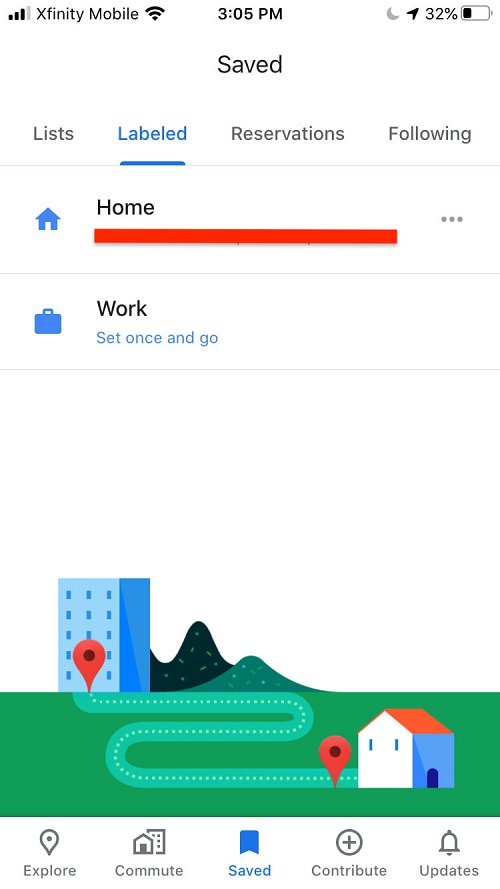
شما می توانید آدرس خانه و محل کارتان را همیشه روی نقشه ی گوگل مپ ذخیره داشته باشید و به طور پیش فرض آن ها را روی نقشه ببینید.
برای این کار از منوی پایین صفحه، Saved را انتخاب کنید. در بالای صفحه روی قسمت Labled و بعد علامت + را بزنید. در اینجا می توانید یا آدرس مورد نظر را در کادر جستجو کنید یا از طریق تب Map به صورت دستی مکان مورد نظر را روی نقشه مشخص کنید. بعد از تعیین مکان، یک نام مثلاً Home یا Work برای آن انتخاب کنید. شما می توانید آیکون دلخواه تان را هم انتخاب کنید تا مکان مورد نظر با آن روی نقشه به نمایش درآید.
برای حذف آدرس های ذخیره شده هم می توانید از طریق همان قسمت Labled، با زدن روی سه نقطه، مکان مورد نظر را حذف کنید.
۴- بهترین مسیر تا مقصد را پیدا کنید
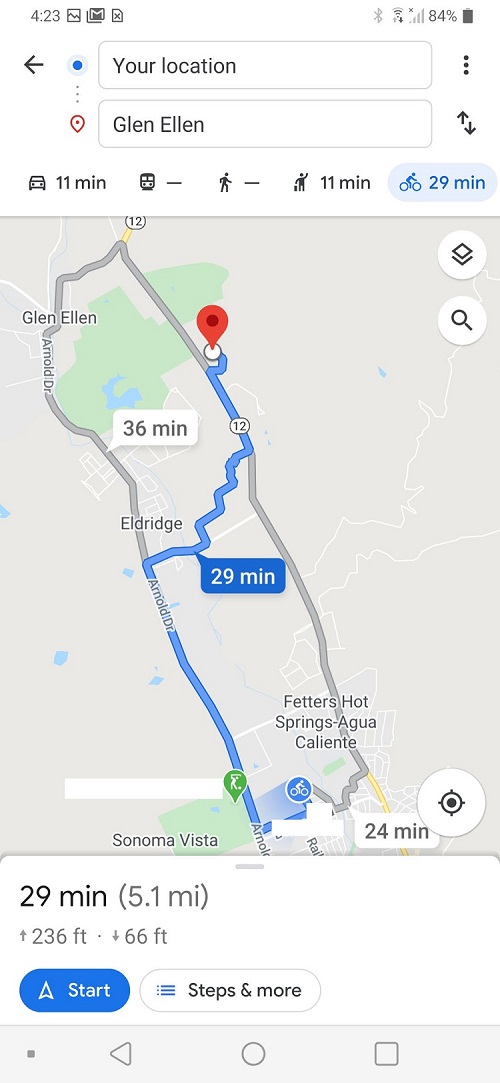
گوگل مپ به شما کمک می کند بهترین مسیر از مبدأ تا مقصد را فوراً پیدا کنید.
برای این منظور مقصد مورد نظرتان را جستجو کنید. سپس از منوی پایین صفحه، Directions را انتخاب کنید تا گوگل مپ مسیر حرکت را به شما نشان دهد. با جا به جایی مبدأ و مقصد می توانید مسیر برگشت را هم مشاهده کنید.
این کار را از طریق تب آبی رنگ Go، در قسمت پایین، سمت راست نقشه هم می توانید انجام دهید. بعد از زدن تب Go و انتخاب مبدأ و مقصد، همان اطلاعات در اختیارتان قرار خواهد گرفت.
گوگل مپ به طور پیش فرض ابتدا مسیر ماشین رو را نشان می دهد اما شما می توانید با تغییر نوع وسیله ی نقلیه، برای مثال مسیر رفت و آمدتان با پای پیاده را هم ببینید.
۵- از پیشنهادات گوگل مپ استفاده کنید
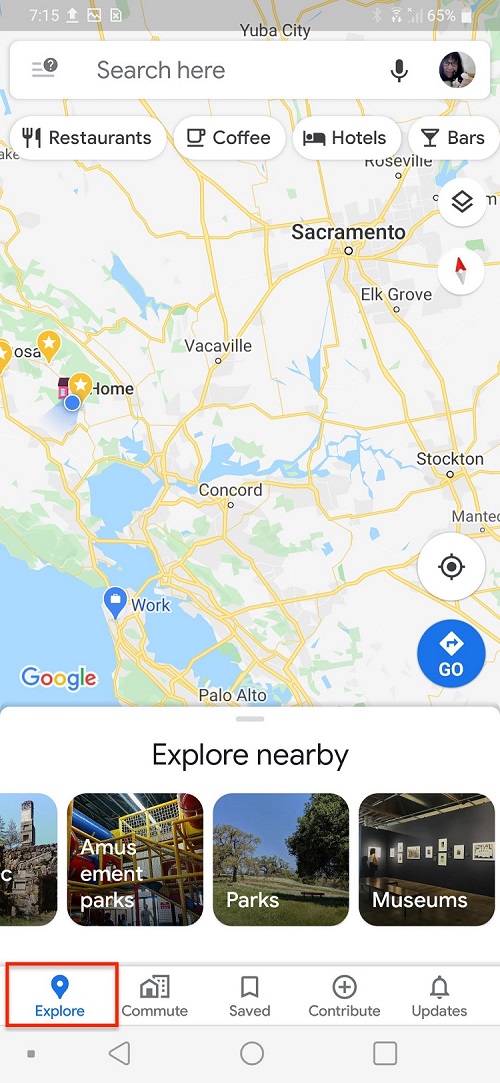
اگر به دنبال جایی برای تفریح هستید و ایده ای برای این کار ندارید از گوگل مپ کمک بگیرید.
با انتخاب Explore از منوی پایین صفحه با فهرستی از مکان های پیشنهادی گوگل مپ در نزدیکی مکان خود مواجه خواهید شد. این فهرست شامل رستوران ها، کافه ها، مراکز دیدنی و تفریحی و غیره می شود.
۶- مکان های مورد علاقه تان را ذخیره کنید
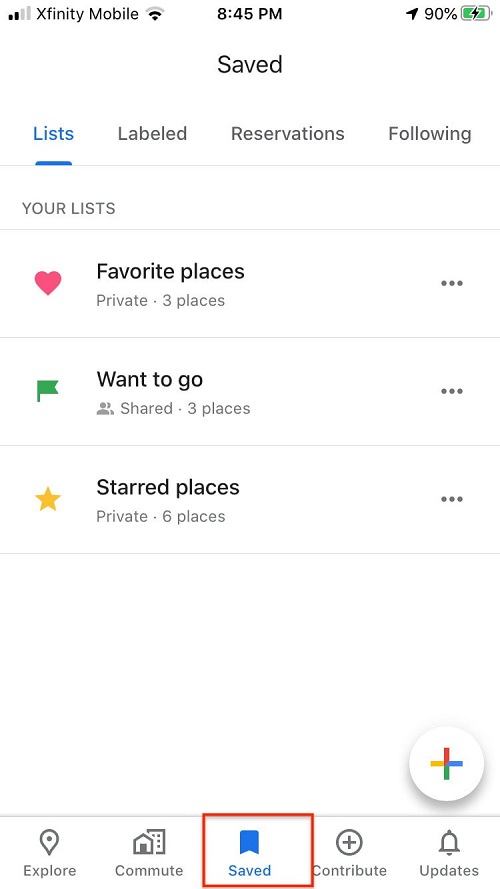
اگر همیشه برای پیدا کردن مکان هایی که زیاد به آنجا رفت و آمد دارید دچار مشکل هستید می توانید آن ها را در گوگل مپ خود ذخیره کنید.
برای این کار کافی است روی Saved در منوی پایین صفحه بزنید، Favorites را انتخاب کنید، Edit و بعد علامت + را بزنید و هر مکانی که در نظر دارید را اضافه کنید.
شما می توانید مکان هایی که بعداً قصد رفتن به آن ها را دارید را هم در قسمت Saved ثبت کنید. قسمت Want to go برای همین منظور در نظر گرفته شده.
یک راه دیگر برای ذخیره ی مکان های مورد نظرتان این است که در نقشه آن ها را جستجو کنید و بعد از انتخاب آن ها، از منویی که پایین صفحه باز می شود Save را انتخاب کنید و آن ها را در لیست مورد نظرتان ذخیره کنید.
۷- تصویری ۳۶۰ درجه از مکان مورد نظرتان ببینید
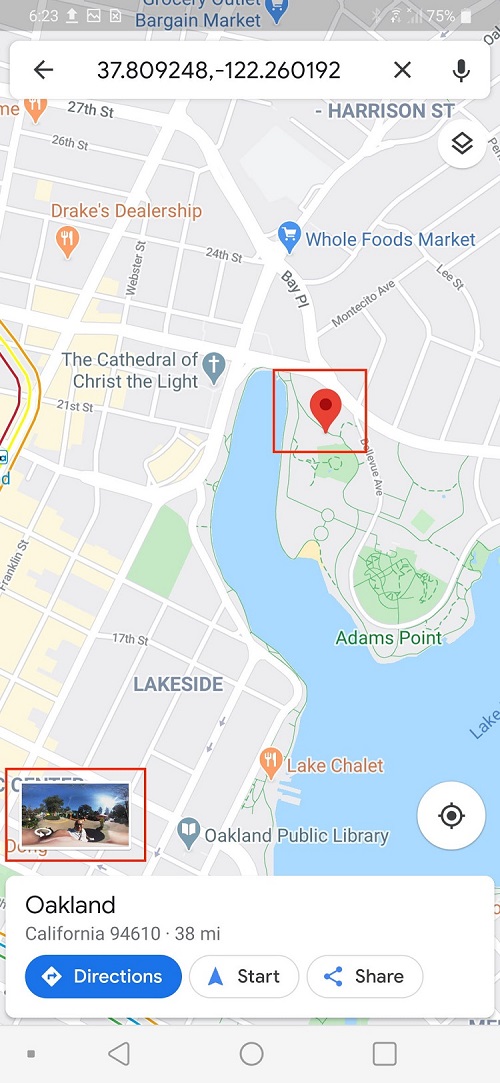
گوگل مپ این امکان را دارد که تصویری واقعی و ۳۶۰ درجه از مکان انتخابی تان را ببینید.
بعد از جستجوی مکان مورد نظرتان، اگر تصویر ۳۶۰ درجه ای از آن موجود باشد، در پایین، گوشه ی سمت چپ نقشه به نمایش درخواهد آمد. روی تصویر بزنید و با جا به جا کردن تصویر، دیدی ۳۶۰ درجه از مکان انتخابی تان داشته باشید.
۸- مکان لحظه به لحظه ی خود را با دیگران به اشتراک بگذارید
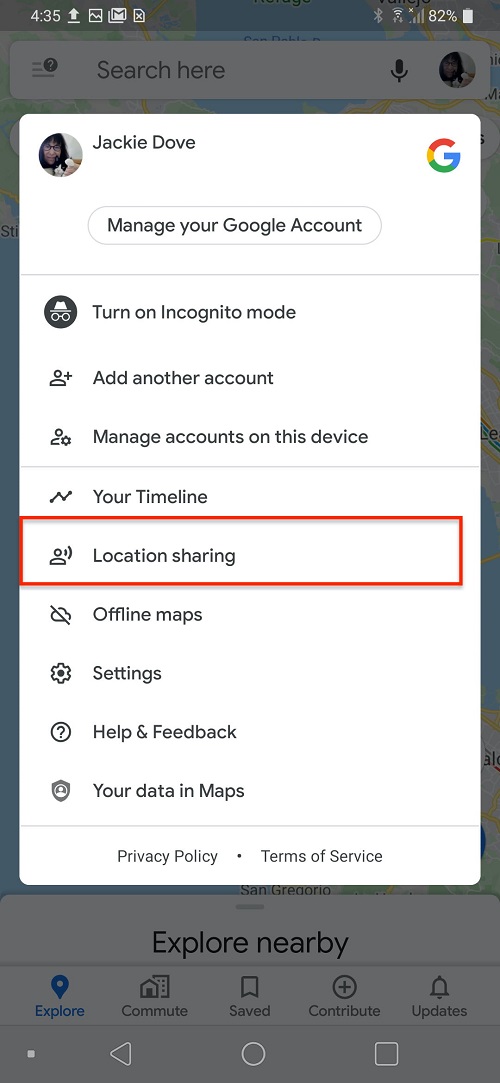
اگر بخواهید کسی را در جریان مکان لحظه به لحظه ی خود بگذارید گوگل مپ امکان این کار را فراهم کرده.
برای این کار ابتدا روی عکس پروفایل خود، در بالای صفحه، گوشه ی سمت راست بزنید و از منویی که باز می شود Location Sharing را انتخاب کنید. بعد از زدن Shared Location، هم می توانید مدت زمان اشتراک گذاری لحظه به لحظه ی مکان تان را تعیین کنید و هم با فهرستی از مخاطبین تان مواجه می شوید. از فهرست مخاطبان فرد مورد نظر خود را انتخاب کنید. بعد از انتخاب مخاطب مورد نظر، گوگل مپ مکان شما را از طریق پیام یا ایمیل و یا دیگر گزینه ها برای او ارسال خواهد کرد.
۹- مکان دقیق خود را برای دوستان تان ارسال کنید
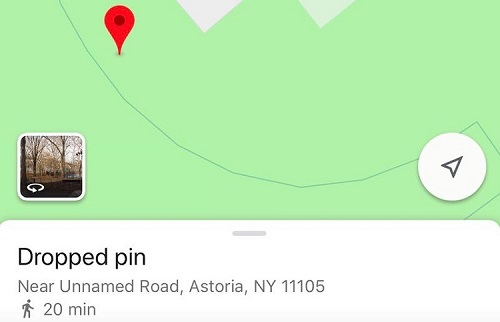
گاهی، به خصوص در مکان های شلوغ سخت می توان محل دقیق خود را توصیف کرد. این دقیقاً همان وقتی است که گوگل مپ می تواند به کمک شما بیاید.
برای این کار کافی است انگشت خود را روی نقشه، جایی که هستید نگه دارید تا یک پین قرمز رنگ ظاهر شود. در منویی که پایین صفحه باز می شود روی Share بزنید و فرد مورد نظر را از فهرست مخاطبان تان انتخاب کنید تا گوگل مپ اطلاعات مکان دقیق شما را برای او ارسال کند.
۱۰- محل پارک ماشین خود را ذخیره کنید
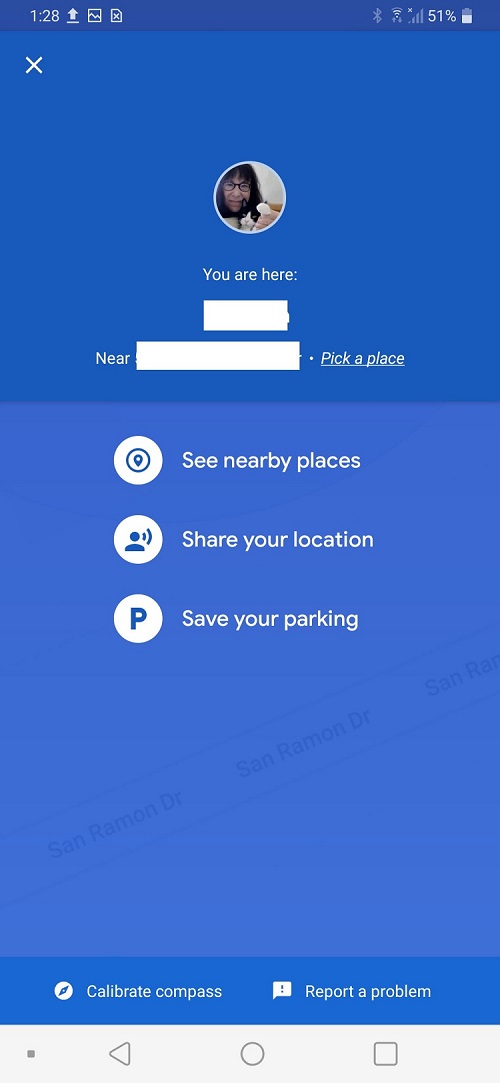
گاهی سخت می توان محل پارک ماشین خود را به خاطر سپرد، به خصوص اگر جای ناآشنایی باشد. خوشبختانه گوگل مپ می تواند در این زمینه شما کمک کند.
کافی است برنامه را باز کنید و روی نقطه ی آبی رنگی که مکان فعلی شما در نقشه را نشان می دهد یک ضربه بزنید. از منویی که باز می شود، گزینه ی Save your parking را انتخاب کنید.
۱۱- نقشه ها را دانلود کنید تا بدون اینترنت هم بتوانید از آن ها استفاده کنید
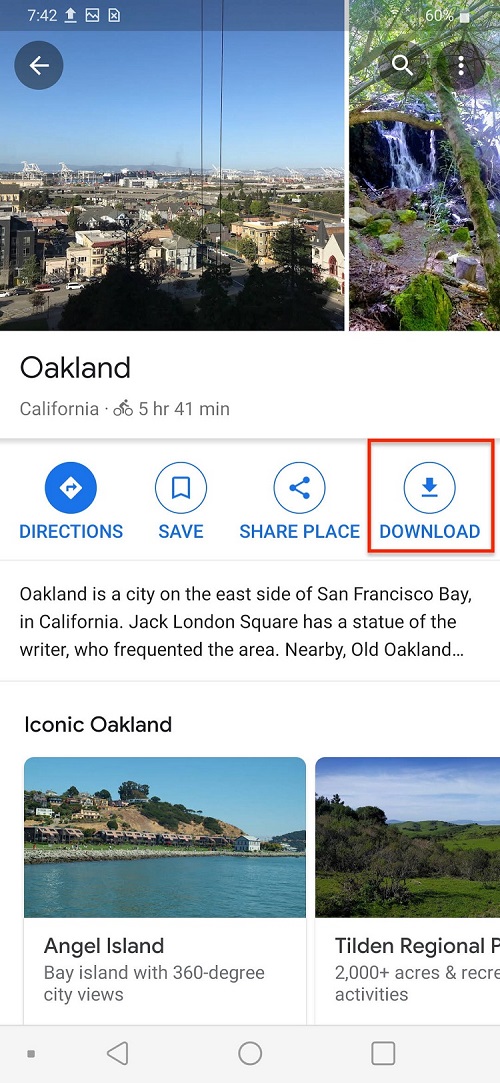
ما همیشه و همه جا به اینترنت دسترسی نداریم اما هر جایی ممکن است به نقشه نیاز پیدا کنیم. گوگل مپ این امکان را به شما می دهد که نقشه ی نواحی مشخصی را دانلود کنید تا بدون اینترنت هم به آن ها دسترسی داشته باشید.
برای این کار یک ناحیه مثلاً یک محله یا یک شهر را جستجو کنید. روی منوی پایین صفحه یک ضربه بزنید و از منوی جدیدی که باز می شود گزینه ی Download را انتخاب کنید.
برای دسترسی به نقشه های دانلود شده هم روی تصویر پروفایل خود در بالای صفحه، گوشه ی سمت راست بزنید و از منویی که باز می شود Offline Maps را انتخاب کنید.
۱۲- سؤال بپرسید (مخصوص سیستم عامل اندروید)
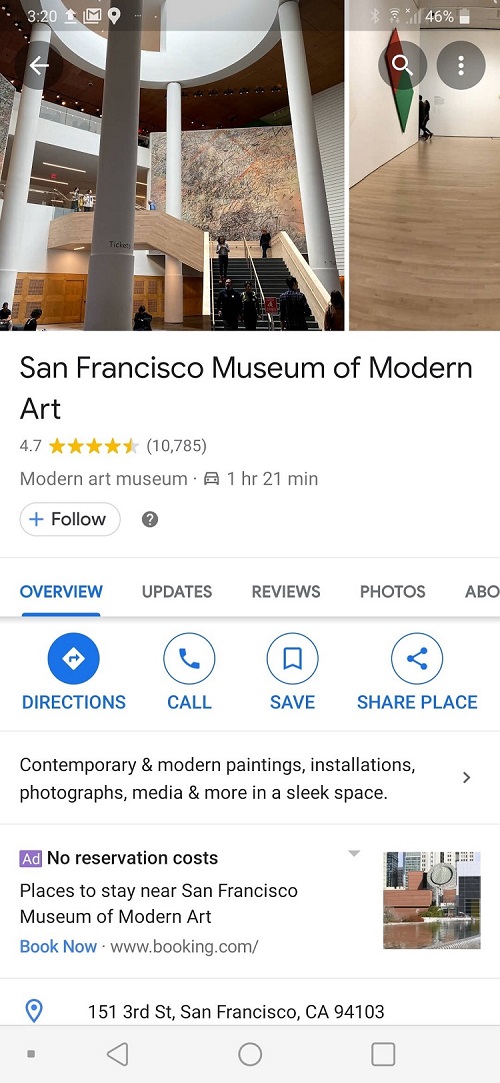
گوگل مپ به کاربران گوشی های اندرویدی این امکان را داده تا در مورد مکان انتخابی خود از سایر کاربران سؤال بپرسند.
بعد از اینکه مکان مورد نظرتان را انتخاب کردید، روی منویی که پایین صفحه باز شده بزنید. در منوی جدیدی که باز می شود می توانید در قسمت Questions & answers سؤالات خود درباره ی مکانی انتخابی تان را مطرح کنید یا به سؤالات سایر کاربران پاسح دهید.
۱۳- نظرات و تصاویر خود را به اشتراک بگذارید و به تکمیل نقشه کمک کنید
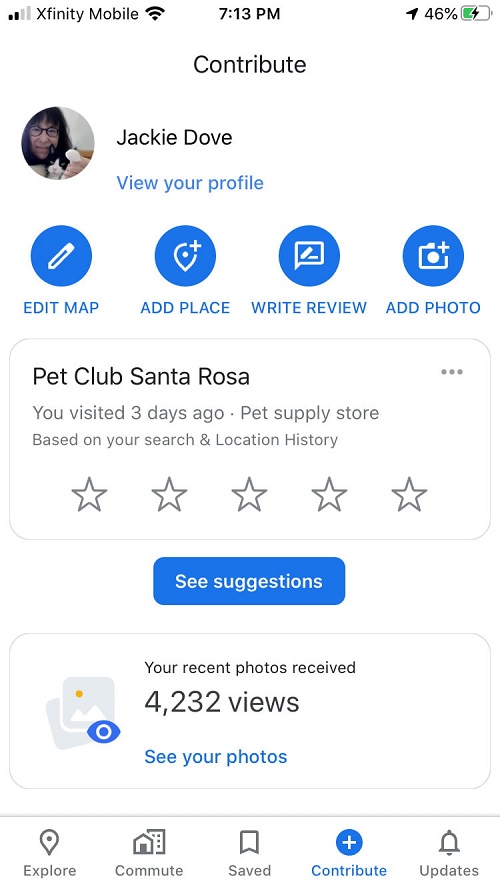
شما می توانید نظرات خود در مورد مکان های روی نقشه و تصاویری که از آن ها تهیه کرده اید را با سایر کاربران گوگل مپ به اشتراک بگذارید و حتی با اضافه کردن مکان های جدید به تکمیل نقشه کمک کنید یا اشتباهات نقشه را تصحیح کنید.
از منوی پایین صفحه، Contribute را انتخاب کنید. برای اشتراک گذاری نظرات و تصاویر خود از قسمت های Write Review و Add Photo استفاده کنید. اگر می خواهید مکان جدیدی اضافه کنید، Add Place را بزنید و اگر قصد اصلاح نقشه را دارید Edit Map را انتخاب کنید.
۱۴- توقف های کوتاه بین مسیر را مشخص کنید
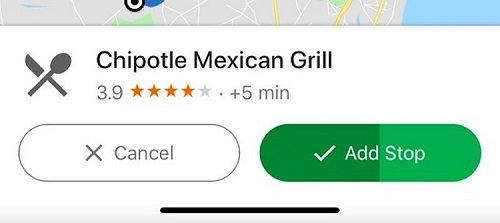

گاهی قرار نیست مسقیم از مبدأ به مقصد برویم و می خواهیم در مسیر چند توقف کوتاه داشته باشیم مثلاً سر راه بنزین بزنیم، دوستی را برداریم یا از جایی چیزی بخریم. شما می توانید محل این توقف های کوتاه را در مسیر اصلی تان از مبداً به مقصد مشخص کنید.
بعد از آنکه از طریق تب Go مبدأ و مقصد و به این ترتیب مسیر خود را مشخص کردید، از سه نقطه ی بالا گوشه ی راست، روی Add Stop بزنید و بعد مکان موردنظرتان برای این توقف کوتاه را انتخاب کنید و Add را بزنید.
۱۵- از قبل برای حرکت خود برنامه ریزی کنید
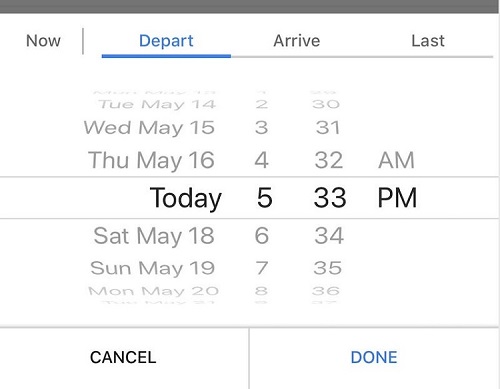
اگر قصد برنامه ریزی دارید و قبل از حرکت به سمت مقصد می خواهید بدانید در زمان مشخصی از روز با توجه وضعیت ترافیک چقدر طول می کشد تا به آنجا برسید، گوگل مپ با توجه به الگوهای ترافیکی و دیگر متغیرها می تواند شما را در این مورد راهنمایی کند.
برای این کار وقتی مقصدتان را در گوگل مپ جستجو کردید، از منوی پایین صفحه، Directions را انتخاب کنید و بعد روی سه نقطه ی گوشه ی بالا، سمت راست صفحه بزنید و از آنجا یا زمان حرکت (Depart) را انتخاب کنید تا گوگل مپ به شما بگوید از آن زمان چقدر طول می کشد به مقصد برسید، یا ساعت مورد نظر خود برای رسیدن به مقصد (Arrive) را انتخاب کنید تا گوگل مپ در مورد اینکه از چه مدت قبل باید راه بیفتید شما را راهنمایی کند.




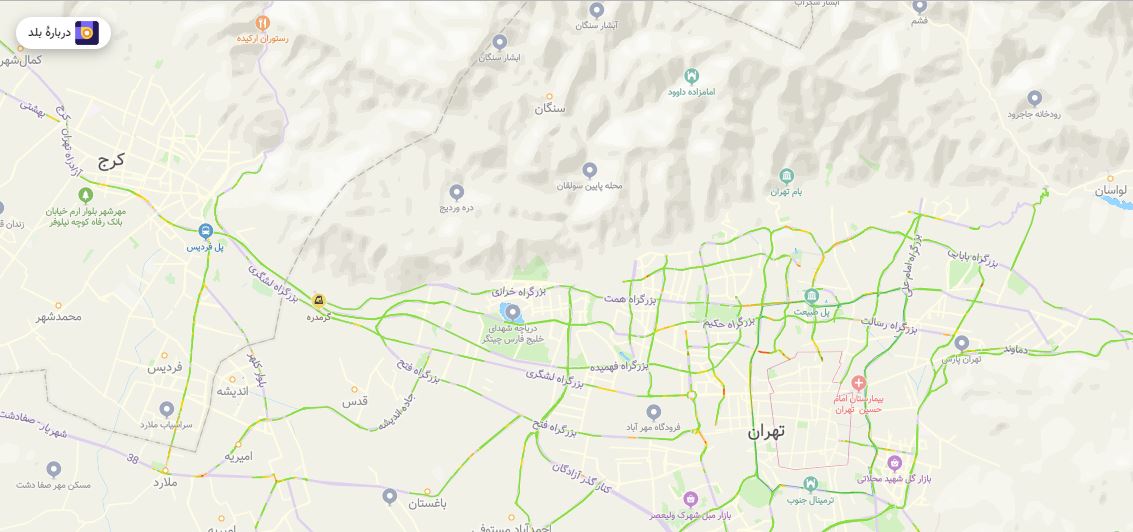









بدون نظر